Geliştirici Seçenekleri Açma: Telefonunuzun Gizli Özelliklerini Keşfedin 2024
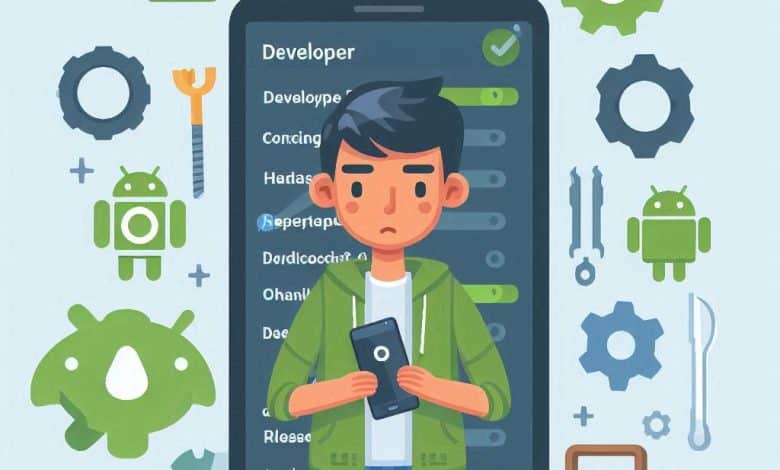
Modern akıllı telefonlar, birçok gizli özelliği ve işlevi barındırır. Ancak, bu özelliklerin bir kısmı sadece ileri düzey kullanıcılar ve geliştiriciler için erişilebilir. Android işletim sistemine sahip cihazlarda bu gizli işlevlerin yer aldığı menüye geliştirici seçenekleri adı verilir. Peki, geliştirici seçenekleri açma işlemi nasıl yapılır ve bu özellikler size ne gibi faydalar sağlar? Bu blog yazısında, geliştirici seçeneklerinin nasıl etkinleştirileceğini ve sunduğu avantajları inceleyeceğiz.
Geliştirici Seçenekleri Nedir?
Geliştirici seçenekleri, Android cihazların sistem düzeyinde bazı ayarlara erişim sağlayan bir menüdür. Bu menü, genellikle gizli tutulur, çünkü yalnızca ileri düzey kullanıcıların ve geliştiricilerin bu ayarlarla oynaması tavsiye edilir. Geliştirici seçenekleri ile telefonun performansını inceleyebilir, hata ayıklama işlemleri yapabilir ve bazı gizli özelliklere erişebilirsiniz. Ancak yanlış ayar değişiklikleri cihazda performans sorunlarına veya işlev kaybına neden olabilir. Bu yüzden dikkatli olunmalıdır.
Geliştirici Seçenekleri Açma Adımları
Android cihazlarda geliştirici seçeneklerini açmak oldukça basit bir işlemdir. Aşağıdaki adımları izleyerek cihazınızda bu menüyü aktif hale getirebilirsiniz:
1. Ayarlar Menüsüne Girin
İlk olarak telefonunuzun Ayarlar menüsünü açın. Burada sistemle ilgili tüm ayarlara erişim sağlayabileceğiniz çeşitli seçenekler bulunur.
2. Telefon Hakkında Bölümünü Bulun
Ayarlar menüsünde genellikle en alt kısımda yer alan Telefon Hakkında veya Cihaz Hakkında seçeneğine dokunun. Burada cihazınıza dair model numarası, yazılım sürümü gibi bilgiler bulunur.
3. Yapım Numarası (Build Number) Seçeneğine Dokunun
Telefon Hakkında menüsünde, genellikle alt kısımda yer alan Yapım Numarası (Build Number) seçeneğini bulun. Geliştirici seçeneklerini açmak için bu seçeneğe art arda 7 kez dokunmanız gerekir.
4. Geliştirici Seçeneklerini Aktifleştirin
Yapım numarasına yedi kez dokunduktan sonra, cihazınız sizden kilit ekranı şifresini girmenizi isteyebilir. Şifreyi girdikten sonra ekranda “Artık bir geliştiricisiniz!” şeklinde bir mesaj göreceksiniz. Bu, geliştirici seçeneklerinin başarıyla açıldığını gösterir.
5. Geliştirici Seçeneklerine Erişin
Geliştirici seçenekleri açıldıktan sonra, ayarlar menüsüne geri dönerek Sistem veya Gelişmiş Ayarlar bölümünde Geliştirici Seçenekleri başlığını bulabilirsiniz. Bu menüde yer alan çeşitli özellikler ve ayarlar üzerinde değişiklik yapabilirsiniz.
Geliştirici Seçeneklerinde Neler Yapılabilir?
Geliştirici seçenekleri, çeşitli performans ayarlarını ve ileri düzey kullanıcılar için kullanışlı olan araçları içerir. Bu menüde yapılabilecek bazı işlemler şunlardır:
1. USB Hata Ayıklama (USB Debugging)
En sık kullanılan geliştirici seçeneklerinden biri olan USB Hata Ayıklama, Android telefonunuzu bir bilgisayara bağladığınızda cihazla daha detaylı etkileşim kurmanızı sağlar. Özellikle uygulama geliştiricileri, telefonlarındaki uygulamaları test ederken bu özelliği kullanır. USB hata ayıklama, telefonunuzu Android Debug Bridge (ADB) ile kontrol etmenize olanak tanır ve bilgisayar üzerinden komutlar verebilirsiniz.
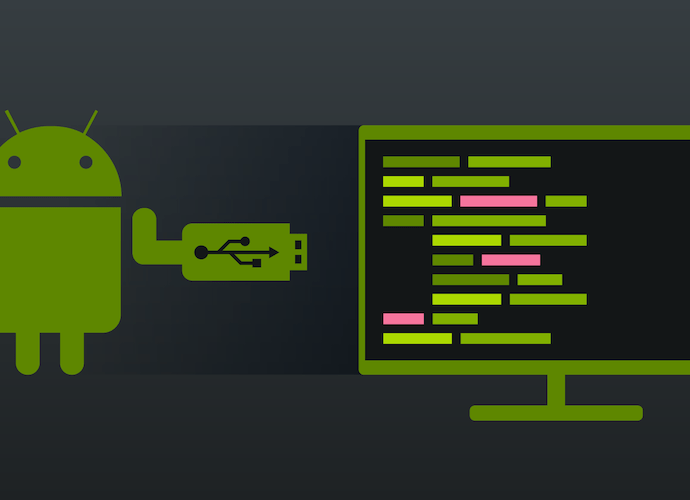
2. Animasyon Hızlarını Ayarlama
Geliştirici seçeneklerinde, cihazınızın kullanıcı arayüzündeki animasyon hızlarını değiştirebilirsiniz. Pencere Animasyon Ölçeği, Geçiş Animasyon Ölçeği ve Animatör Süre Ölçeği gibi ayarlarla animasyonları hızlandırarak veya tamamen kapatarak telefonunuzun daha hızlı görünmesini sağlayabilirsiniz.
3. İşlemci ve Bellek Kullanımını İzleme
Geliştirici seçenekleri menüsünde, cihazınızın anlık CPU ve RAM kullanımını izleyebilirsiniz. Bu özellik, özellikle telefonun performansını detaylı incelemek isteyen kullanıcılar için faydalıdır. Cihazın hangi uygulamaların daha fazla kaynak tükettiğini gözlemleyebilir ve buna göre önlem alabilirsiniz.
4. Arka Plandaki Uygulama Sayısını Sınırlandırma
Telefonunuzun performansını artırmak istiyorsanız, arka planda çalışan uygulamaların sayısını sınırlandırabilirsiniz. Geliştirici seçeneklerinden Arka Plan Süreci Sınırı ayarını kullanarak telefonun hafızasında tutulan uygulamaların sayısını azaltabilirsiniz. Bu, özellikle düşük RAM kapasitesine sahip cihazlarda performansı artırabilir.
5. Sahte Konum (Mock Location)
Geliştirici seçenekleri, cihazınızda sahte bir konum ayarlamanıza da olanak tanır. Bu özellik, konum bazlı uygulamaları test etmek veya belirli uygulamaları kullanmak için faydalıdır. Ancak, bu işlevin dikkatli ve yasal sınırlar içinde kullanılması önerilir.
Geliştirici Seçeneklerinin Avantajları
1. Performans Optimizasyonu
Geliştirici seçenekleri açma işlemi ile telefonun performansını inceleyebilir ve optimize edebilirsiniz. Animasyonları kapatarak cihazın daha hızlı tepki vermesini sağlayabilir, arka plan uygulama sayısını sınırlandırarak RAM kullanımını azaltabilirsiniz.
2. Uygulama Geliştiriciler İçin Hata Ayıklama
Geliştirici seçenekleri, Android uygulama geliştiricileri için vazgeçilmezdir. Bu menü sayesinde uygulamalar üzerinde hata ayıklama yapabilir, cihaz üzerinde testler gerçekleştirebilir ve performansı detaylı bir şekilde analiz edebilirsiniz.
3. USB Hata Ayıklama ile Derinlemesine Erişim
USB hata ayıklama modu, telefonunuzu bilgisayara bağladığınızda cihazı uzaktan kontrol etmenizi sağlar. Özellikle yazılım yükleme, yedekleme veya sistem hatalarını düzeltme gibi işlemler için bu özellik büyük kolaylık sağlar.
Geliştirici Seçeneklerini Kullanırken Dikkat Edilmesi Gerekenler
Geliştirici seçenekleri, ileri düzey kullanıcılar için birçok avantaj sunsa da dikkatli kullanılmazsa cihazda sorunlara yol açabilir. Yanlış bir ayar, telefonun performansını olumsuz etkileyebilir veya istenmeyen hatalara neden olabilir. Bu nedenle, sadece ne yaptığınızı bildiğiniz ayarları değiştirmeli ve değişiklik yapmadan önce ayarların ne işe yaradığını öğrenmelisiniz.
Ayrıca, geliştirici seçeneklerini kapatmak isterseniz, Ayarlar > Sistem > Geliştirici Seçenekleri menüsüne giderek ilgili ayarı devre dışı bırakabilirsiniz.
Sonuç
Android cihazlarda geliştirici seçenekleri açma, telefonunuzu daha derinlemesine incelemenizi ve performansını optimize etmenizi sağlar. Özellikle animasyon hızlarını değiştirme, USB hata ayıklama gibi özellikler, ileri düzey kullanıcılar için büyük avantaj sunar. Ancak, bu menüdeki ayarlarla dikkatli olunmalı ve sadece gerekli olduğunda değişiklik yapılmalıdır.
Eğer telefonunuzda daha fazla kontrol sahibi olmak ve gizli özellikleri keşfetmek istiyorsanız, geliştirici seçeneklerini açarak cihazınızı daha verimli kullanabilirsiniz.
Telefonunuzun performansını artırmak ve daha hızlı bir deneyim elde etmek istiyorsanız, geliştirici seçeneklerini kullanmak oldukça faydalı olabilir. Özellikle animasyon hızlarını ayarlamak ve arka plan uygulamalarını sınırlandırmak gibi işlemler telefonun hızlanmasına katkı sağlar. Android telefon hızlandırma yöntemleri hakkında daha fazla bilgi almak için ilgili blog yazıma göz atabilirsiniz. Bu yazıda telefonunuzu hızlandırmak için uygulayabileceğiniz farklı ipuçlarını bulacaksınız.
-
Geliştirici Seçenekleri Açmak Telefonumu Garanti Dışı Bırakır mı?
Hayır, geliştirici seçeneklerini açmak telefonunuzu garanti dışı bırakmaz. Bu, Android cihazlarda mevcut bir özelliktir ve telefonun yazılımını değiştirmez.
-
Geliştirici Seçenekleri Nasıl Kapatılır?
Geliştirici seçeneklerini kapatmak için Ayarlar > Sistem > Geliştirici Seçenekleri bölümüne gidin ve menüyü devre dışı bırakın.
-
Geliştirici Seçenekleri Telefon Performansını Artırır mı?
Doğru ayarlar yapıldığında geliştirici seçenekleri, özellikle animasyon hızlarını değiştirme ve arka plan uygulama sınırını azaltma gibi özelliklerle performansı artırabilir.
-
Geliştirici Seçenekleri Hangi Cihazlarda Bulunur?
Geliştirici seçenekleri, Android işletim sistemine sahip tüm cihazlarda bulunur. iOS cihazlarda benzer bir menü bulunmamaktadır.
-
USB Hata Ayıklama Modu Ne İşe Yarar?
USB hata ayıklama modu, telefonunuzu bir bilgisayara bağlayarak cihaz üzerinde komutlar çalıştırmanıza ve derinlemesine erişim sağlamanıza olanak tanır. Genellikle uygulama geliştiricileri tarafından kullanılır.





